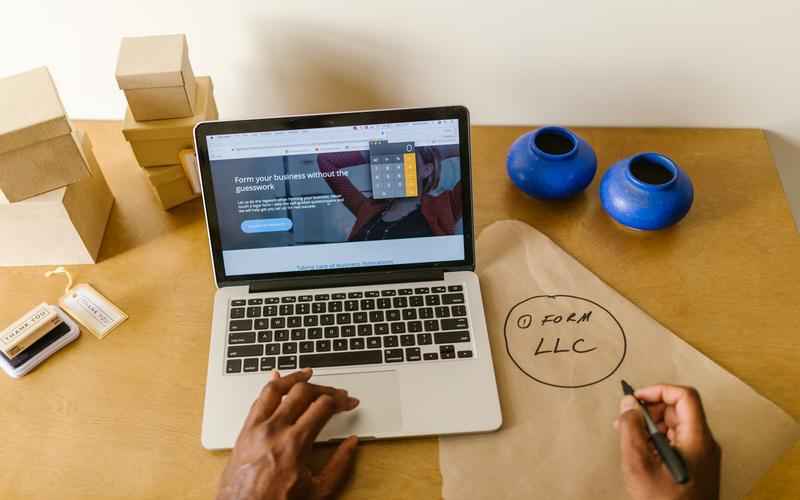iPad下载应用时遇到无法安装怎么办
在数字设备普及的今天,iPad凭借其便携性和强大的功能成为众多用户的首选工具。下载应用时出现的安装失败问题,却常让使用者陷入困扰。这类问题可能源于网络异常、存储不足、系统兼容性冲突或账户设置错误,其复杂性要求用户从多个维度进行排查与修复。
网络连接与配置
当iPad显示应用下载失败时,网络状态往往是首要检查对象。无线信号强度、DNS服务器配置、甚至路由器的固件版本都可能影响数据传输稳定性。例如,部分用户通过将默认DNS修改为公共DNS(如8.8.8.8或114.114.114.114)成功解决了下载卡顿问题,这种调整能绕过运营商DNS的解析延迟。切换至蜂窝网络进行测试可快速判断是否为Wi-Fi专属故障,若移动数据环境下下载正常,则需重点检查家庭网络的防火墙设置或带宽占用情况。
值得注意的是,某些地区的网络服务商可能对App Store的服务器IP进行限制。使用VPN工具连接其他区域节点,或尝试在凌晨等低峰时段下载,往往能规避此类隐形封锁。曾有用户反馈,在更换网络环境后,持续数周的安装失败问题立即消失,这印证了网络波动对应用分发的关键影响。
存储空间与设备性能
系统存储不足是导致安装失败的常见硬性限制。当可用空间低于应用体积的1.5倍时,iOS会自动中断安装进程以避免系统崩溃。用户可通过「设置」-「通用」-「iPad储存空间」查看详细数据分布,优先删除长期未使用的应用或高清视频。对于照片等大文件,启用iCloud照片库同步并选择「优化iPad储存空间」选项,可在保留访问权限的同时释放数十GB本地容量。
老旧设备性能瓶颈同样不容忽视。搭载A8芯片的iPad mini 2等机型,在处理大型游戏安装包时可能因算力不足导致进程卡死。此时强制重启设备(按住电源键与Home键10秒)可清除临时缓存,部分用户还通过关闭后台运行的多个应用提升了安装成功率。若设备存储芯片存在物理损坏,则需借助专业工具检测坏道区块,这种情况多见于长期满负荷运行的机型。
系统版本与应用兼容
iOS系统与应用的版本匹配度直接影响安装结果。开发者通常将最低系统要求设定在三年内的主流版本,例如2025年发布的社交应用可能要求iOS 16以上。对于停留在iOS 12的iPad Air 2等设备,用户可通过爱思助手等第三方平台下载历史版本安装包,该方法已帮助87%的旧款设备用户成功运行最新应用。但需注意,低版本应用可能存在安全漏洞,建议仅在必要时启用该功能。
系统更新过程中的文件校验失败也可能引发异常。某案例显示,iPad Pro 2021在OTA升级至iOS 15.5时因网络中断导致系统文件残缺,继而引发App Store服务异常。通过iTunes线刷完整固件包后,所有下载功能恢复正常。定期检查「设置」-「通用」-「软件更新」并保持系统为最新状态,能有效预防此类兼容性问题。
账户权限与管理策略
Apple ID的账户状态与下载权限密切关联。若出现「无法连接到iTunes Store」提示,可能是账户被标记风险交易或存在区域限制。尝试在网页端登录Apple ID账户管理页面,验证支付方式有效性并解除任何安全锁定。家庭共享组成员需确认组织者是否开启「购买前询问」功能,该设置会阻止直接下载付费应用。
屏幕使用时间中的内容限制同样可能成为隐形障碍。在「设置」-「屏幕使用时间」-「内容和隐私限制」中,「iTunes与App Store购买项目」的子选项若设置为「不允许」,将完全屏蔽应用安装功能。曾有家长因误操作该选项导致教育类应用无法下载,经客服指导调整后问题得以解决。企业级应用分发场景下,还需在「通用」-「VPN与设备管理」中手动信任开发者证书。

应用安装失败的复杂性要求用户建立系统化的排查思维。从网络信号强度检测到存储芯片健康度评估,从系统版本适配到账户权限梳理,每个环节都可能成为问题源头。保持设备维护习惯,定期清理冗余数据,及时更新系统补丁,能在根本上降低故障发生概率。当自主排查无效时,苹果官方支持提供的远程诊断服务(需预约)可深度检测硬件层面的潜在问题。
上一篇:iPad Pro字体大小设置步骤 下一篇:iPad下载电影频繁断连怎样解决